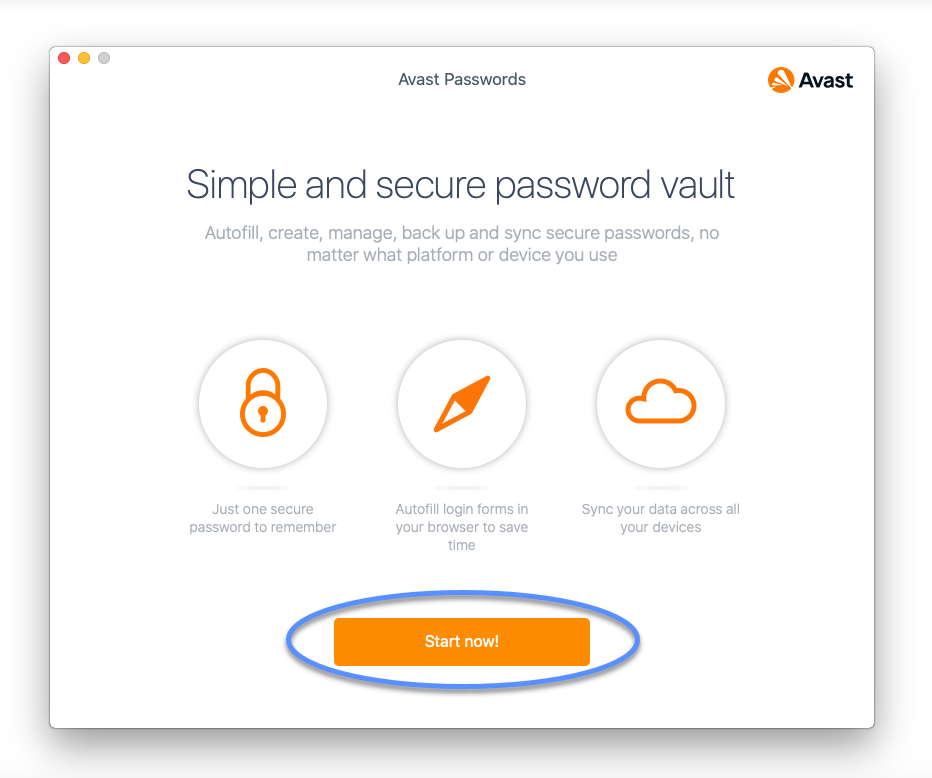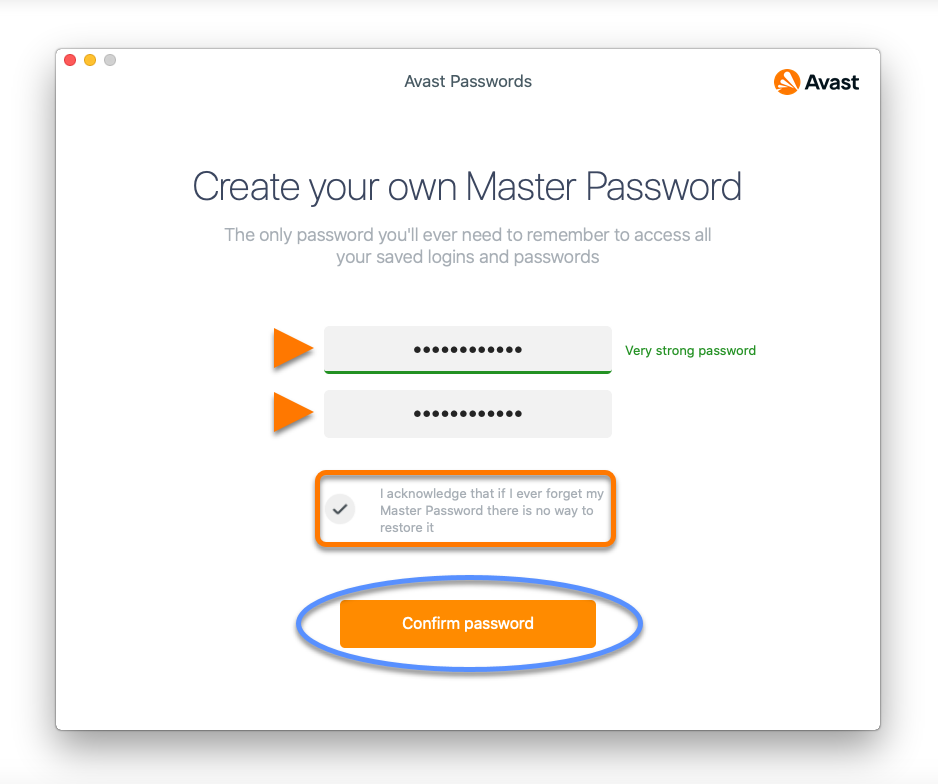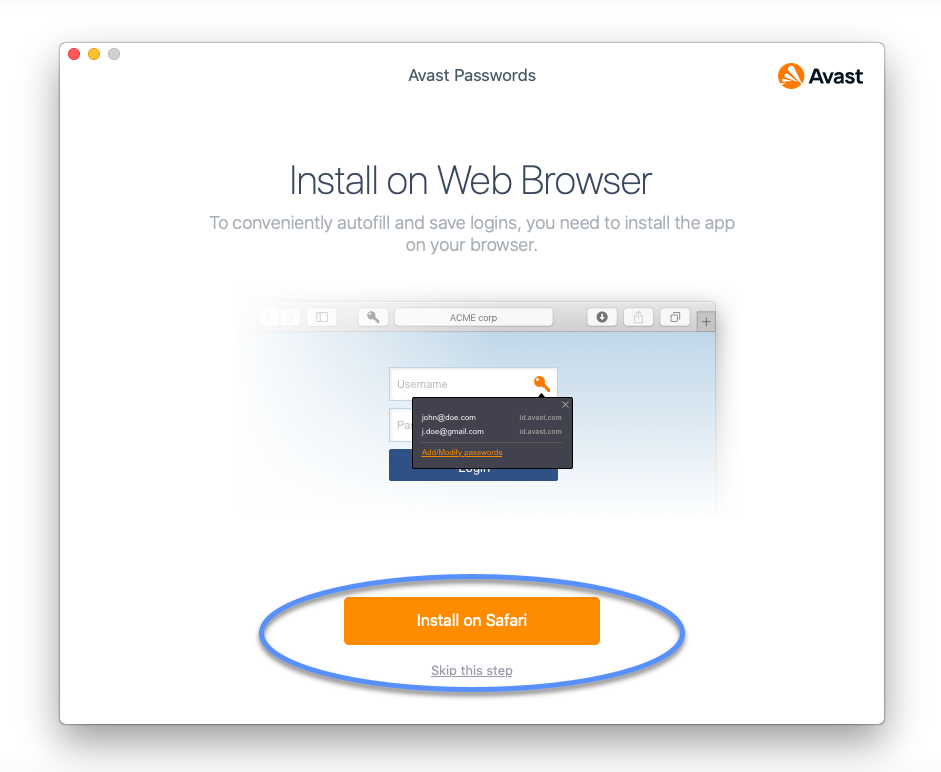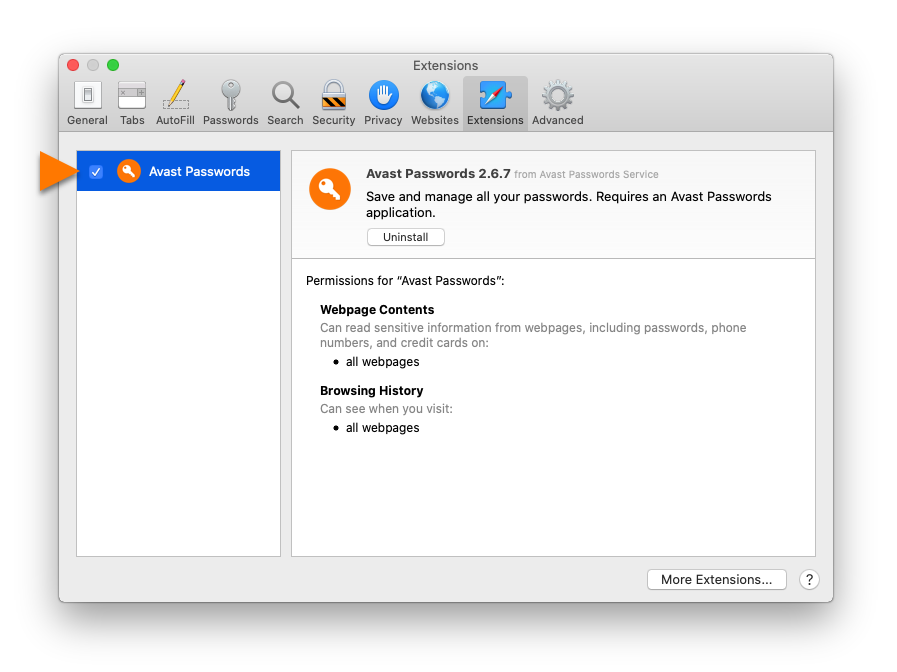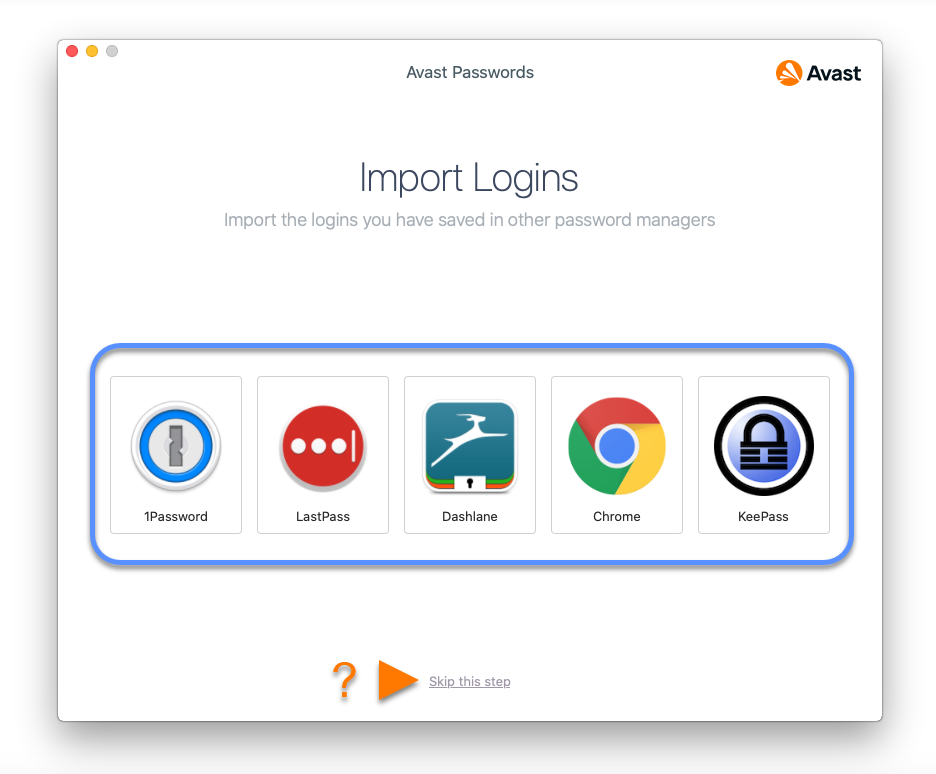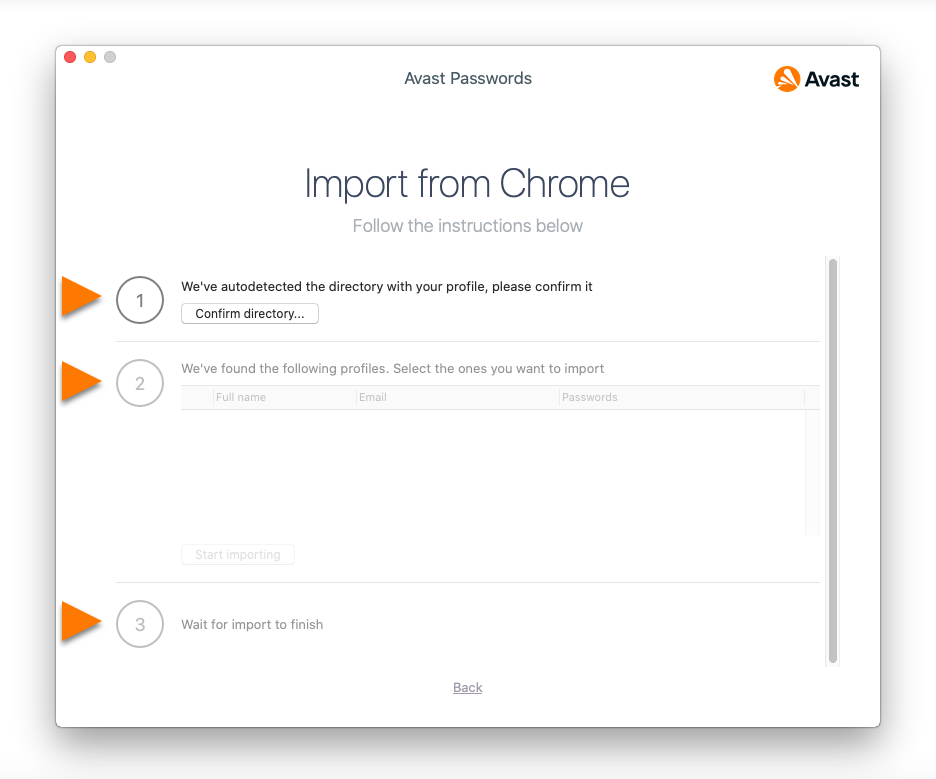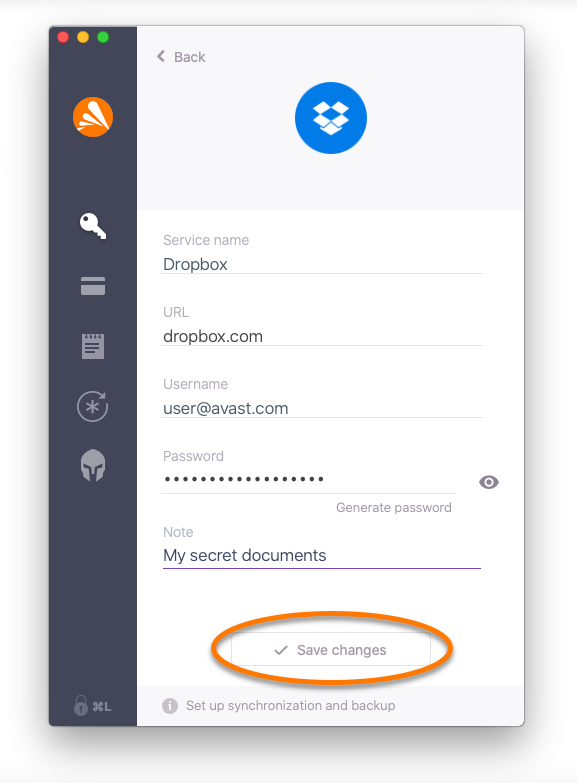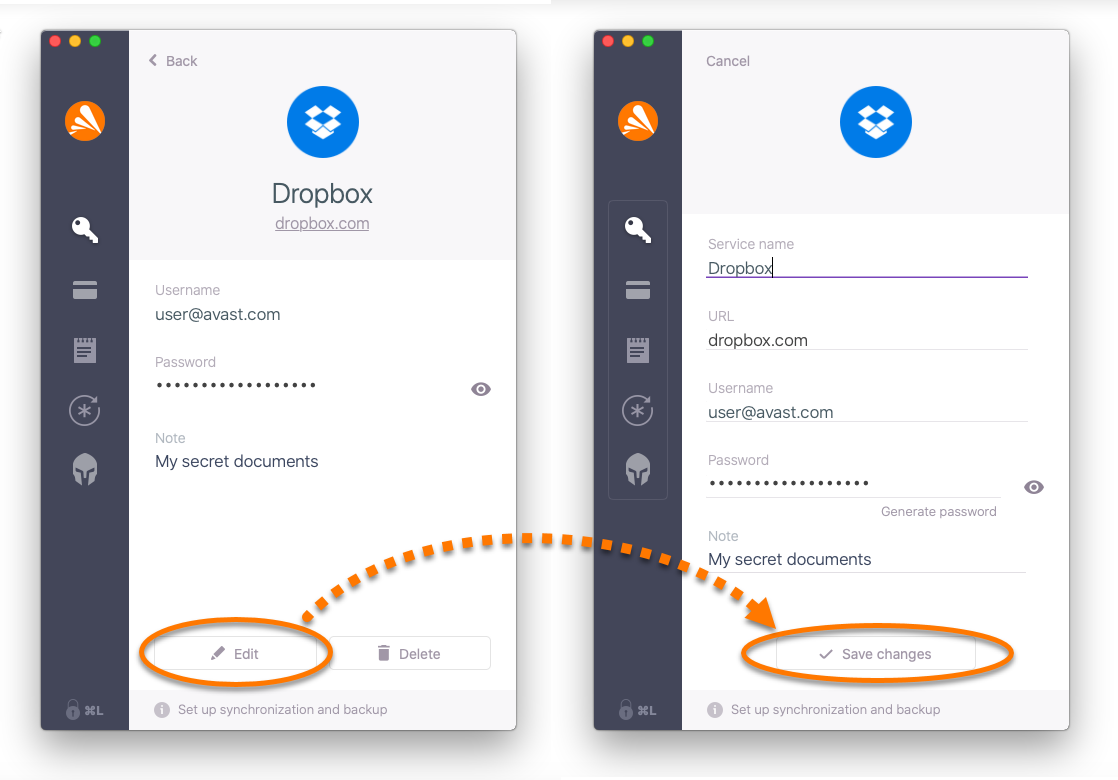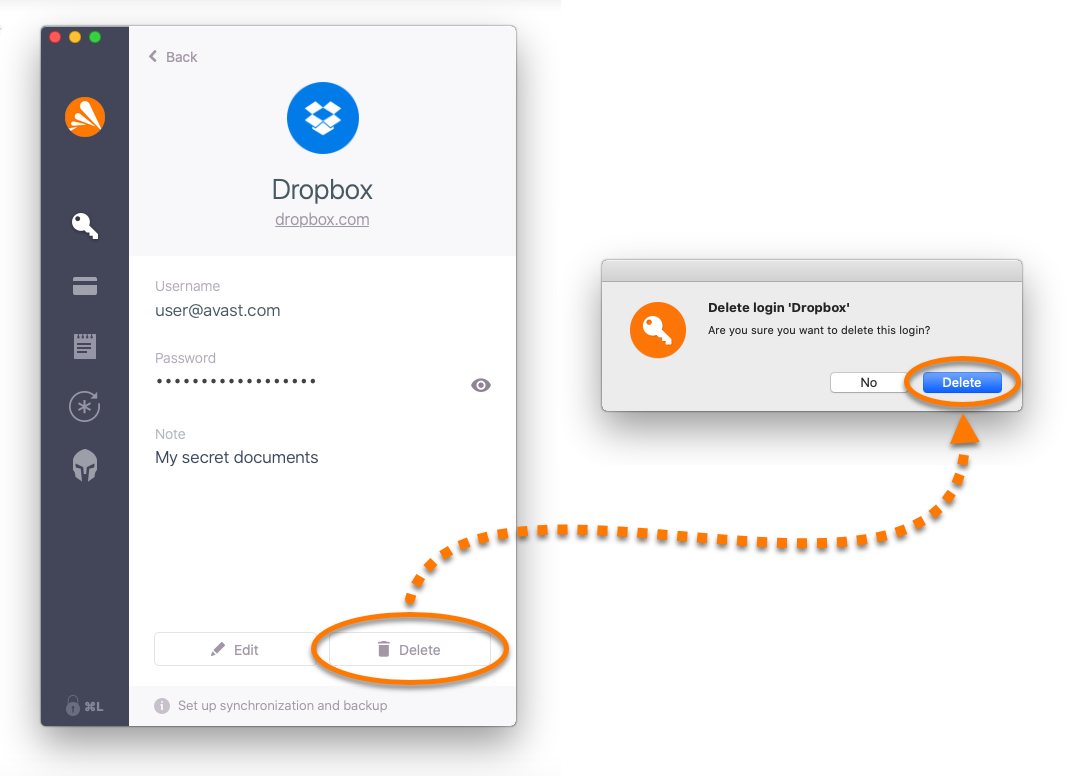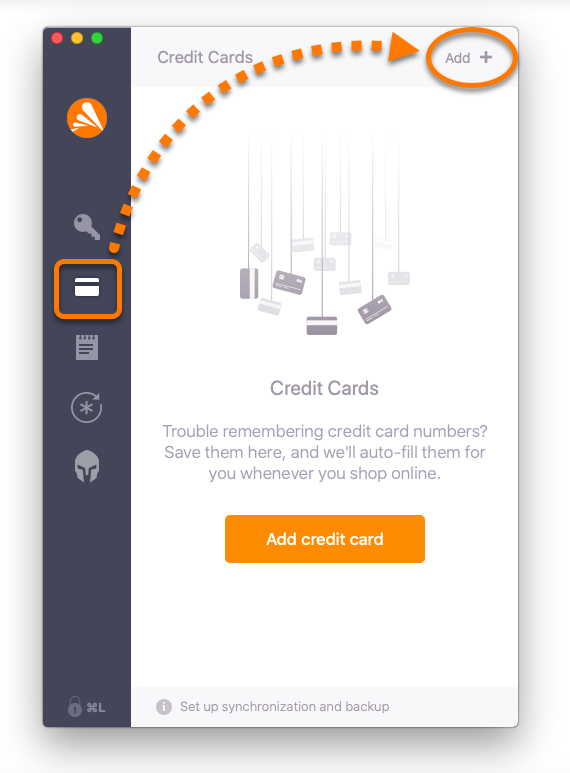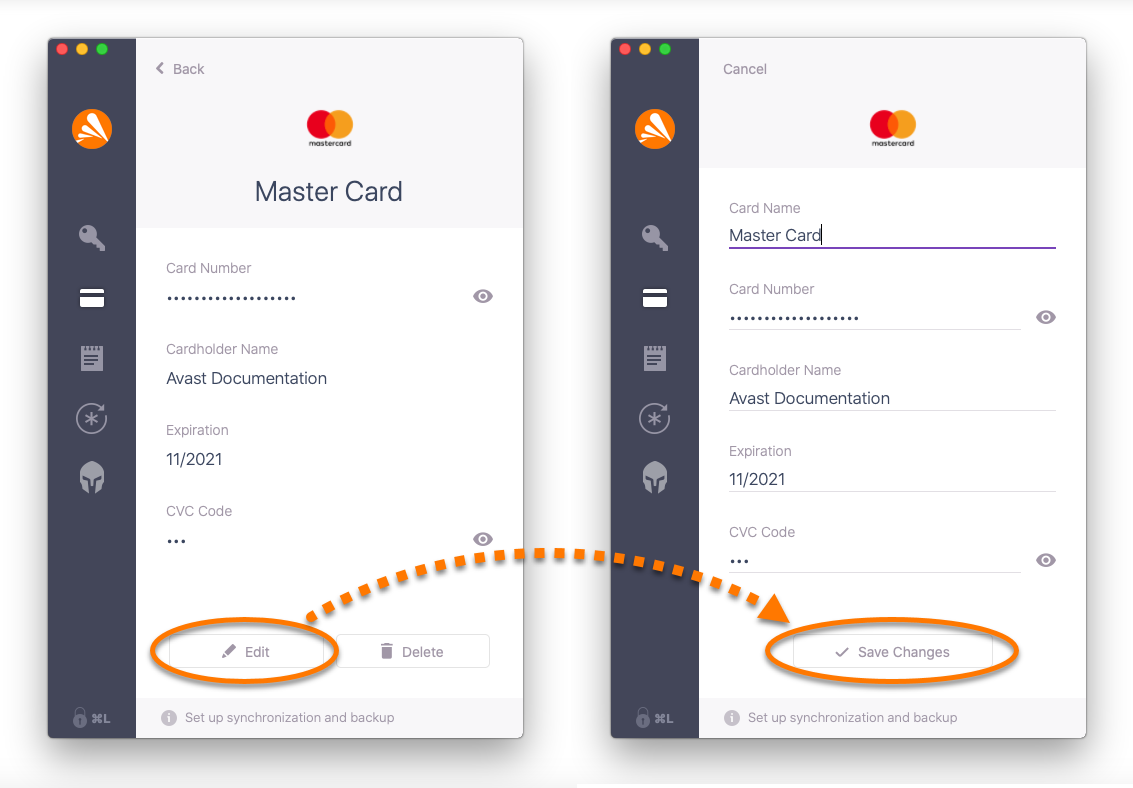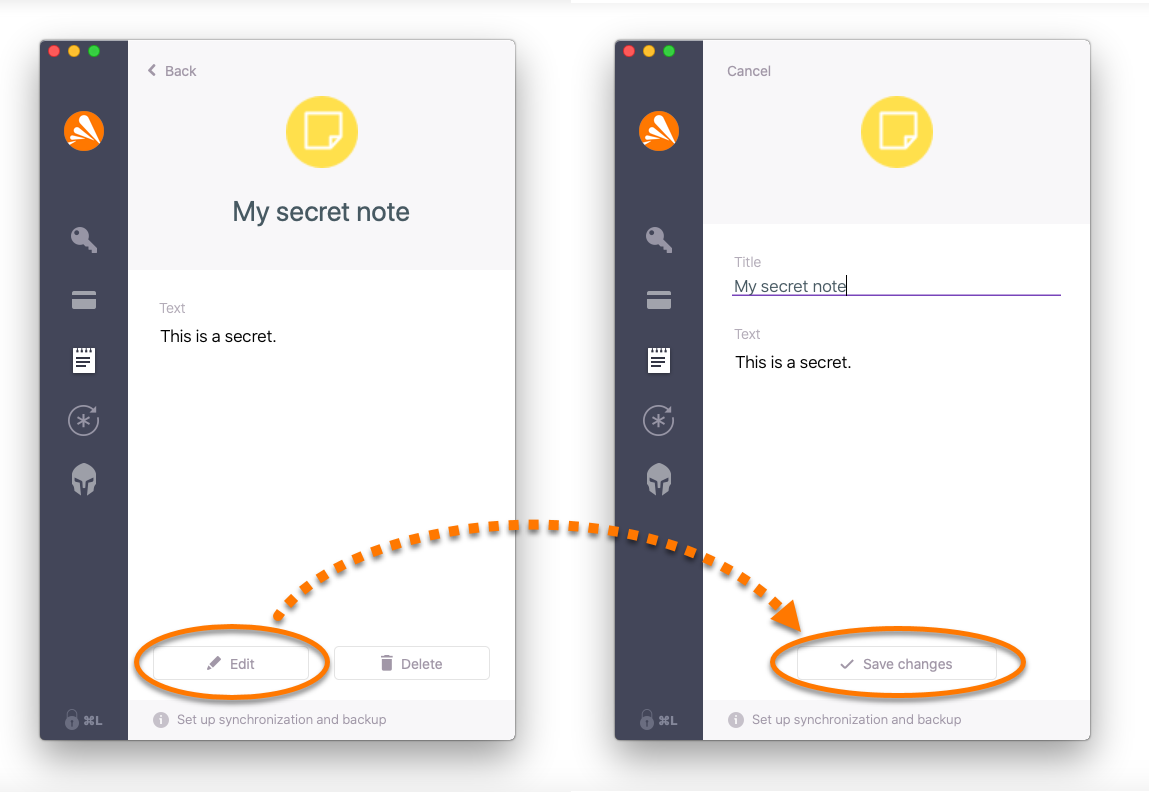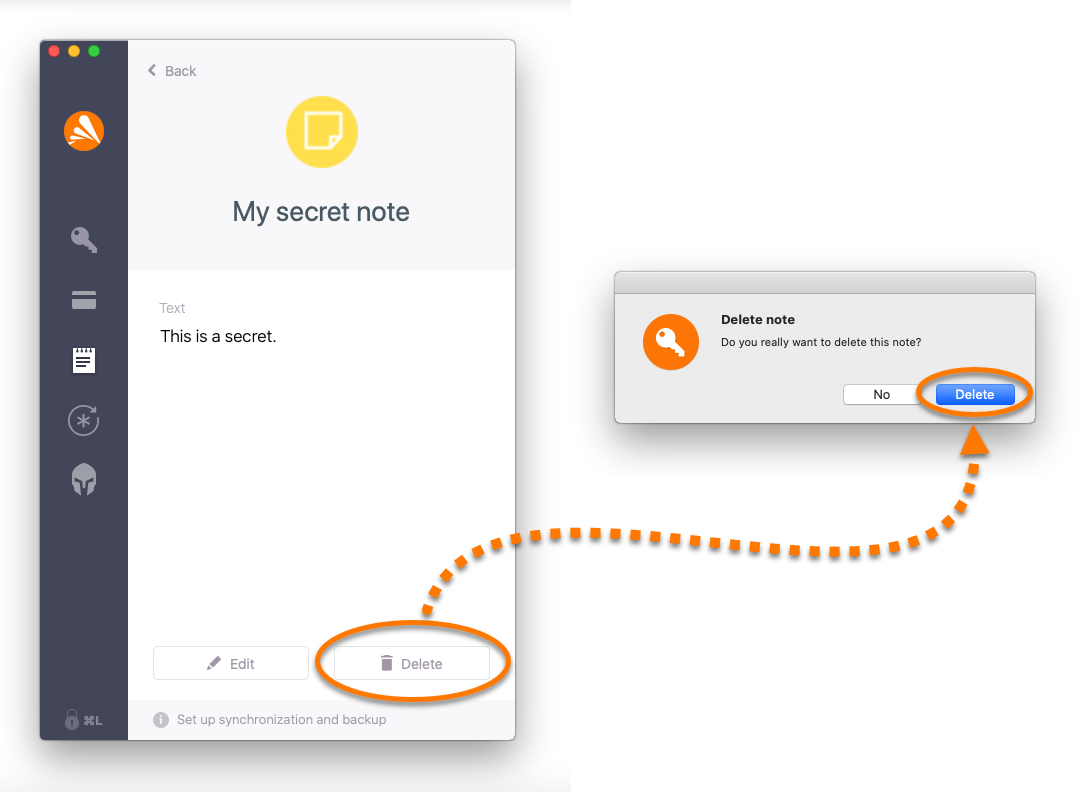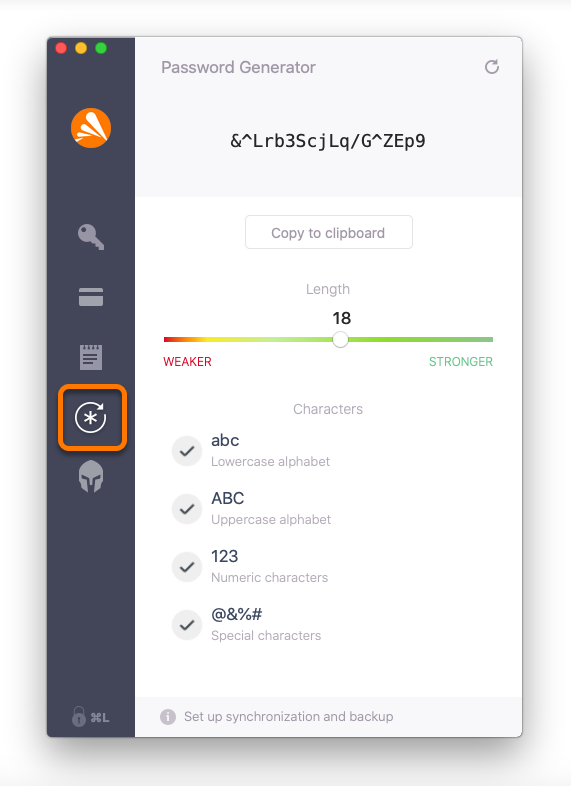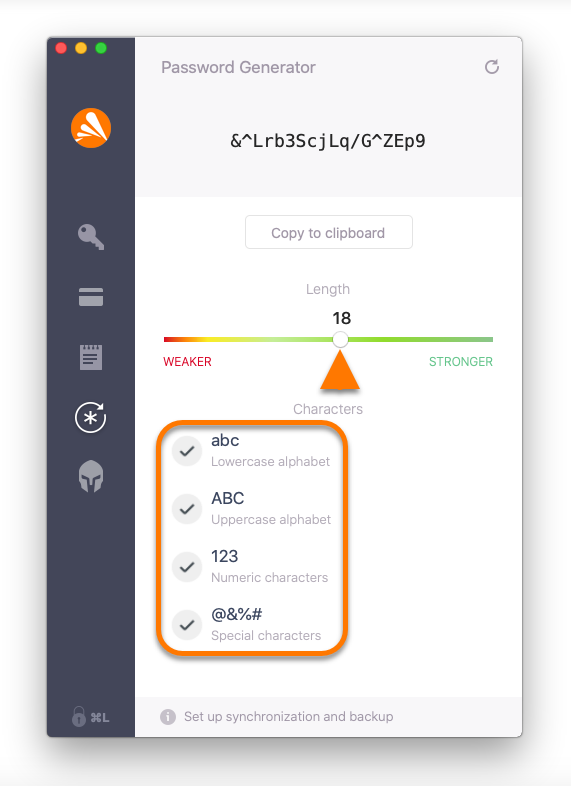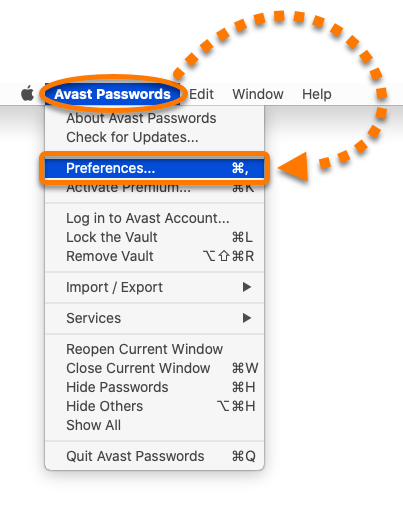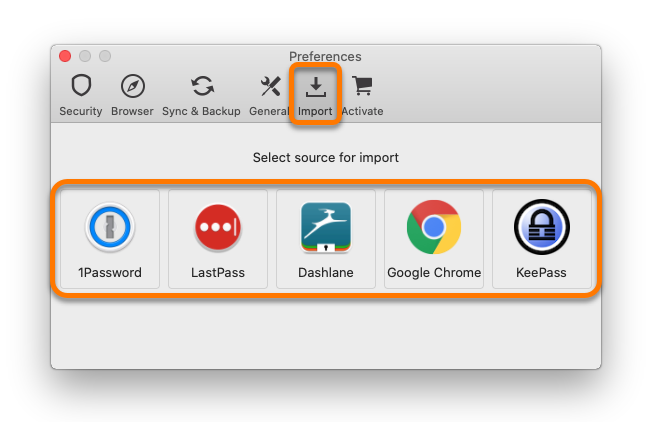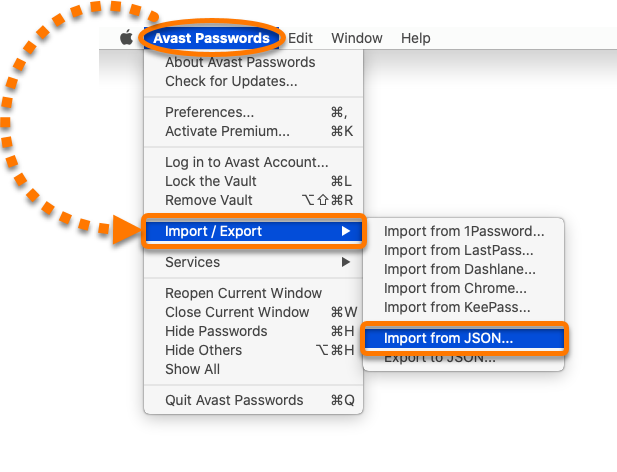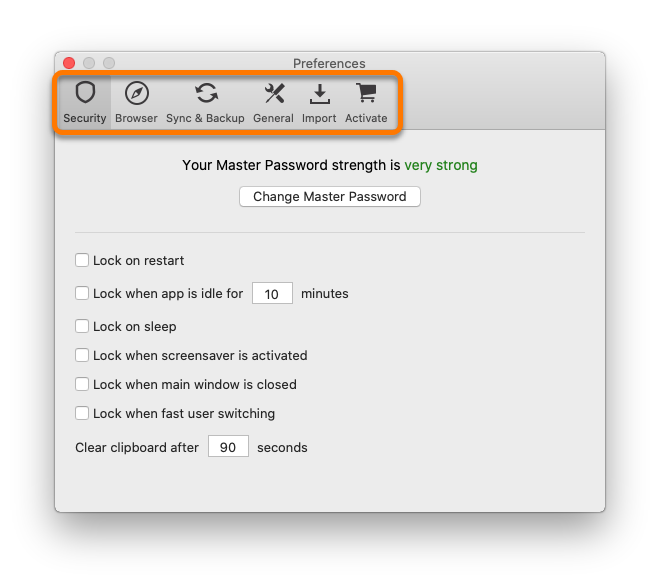Avast Passwords to menedżer haseł, który bezpiecznie przechowuje dane logowania i inne poufne informacje, ułatwiając szybkie logowanie się na strony internetowe i wypełnianie formularzy internetowych. W tym artykule przyjęto założenie, że program Avast Passwords jest już zainstalowany na komputerze Mac. Aby uzyskać szczegółowe instrukcje instalacji, przeczytaj następujący artykuł:
Jeśli chcesz korzystać z Avast Passwords na komputerze z systemem Windows lub urządzeniach mobilnych, zapoznaj się z następującymi artykułami:
- Avast Passwords dla systemu Windows — wprowadzenie
- Avast Passwords dla systemu Android i iOS — wprowadzenie
Konfiguracja początkowa
Aby zacząć korzystać z programu Avast Passwords, należy najpierw utworzyć hasło główne i zainstalować rozszerzenie przeglądarki Avast Passwords:
- Otwórz Avast Passwords i kliknij Rozpocznij teraz!.

- Utwórz Hasło główne, wpisując je w dwa pola tekstowe. Zaznacz okrągłe pole, aby potwierdzić zapoznanie się z informacją o tym, że w razie zapomnienia hasła głównego firma Avast nie będzie mogła go odzyskać ani zresetować. Kliknij Potwierdź hasło.

- Kliknij opcję Zainstaluj w Safari, aby zainstalować rozszerzenie przeglądarki Avast Passwords.
Alternatywnie, kliknij Pomiń ten krok. Możesz zainstalować lub ponownie zainstalować rozszerzenia przeglądarki później, korzystając z menu Preferencje.
- Zaznacz pole obok pozycji Avast Passwords w oknie Rozszerzenia Safari.

- Wróć do kreatora instalacji programu Avast Passwords i opcjonalnie wybierz jedną z ikon menedżerów haseł, aby zaimportować istniejące konta i dane logowania.
Alternatywnie, kliknij Pomiń ten krok. Możesz zaimportować dane później, korzystając z menu Preferencje.
- Aby zaimportować dane, postępuj zgodnie z instrukcjami wyświetlanymi na ekranie.

Zarządzanie kontami
Jeśli zainstalowano rozszerzenie przeglądarki Avast Passwords, przy każdym logowaniu się do nowego konta internetowego rozszerzenie Avast Passwords będzie rozpoznawało nową próbę logowania i proponowało zapisanie danych konta. Możesz również ręcznie dodać dane konta internetowego do Avast Passwords, wykonując poniższe kroki:
Dodawanie konta
- Kliknij ikonę klucza w lewym panelu, a następnie kliknij opcję Dodaj +.

- Podaj następujące informacje:
- Nazwa usługi: nazwa, która ułatwia znajdowanie konta.
- Adres URL: adres witryny internetowej konta, np. https://www.przyklad.com.
- Nazwa użytkownika: nazwa użytkownika (często adres e-mail), za pomocą której logujesz się do konta.
- Hasło: hasło używane obecnie do logowania się do konta.
- Uwaga: wszelkie informacje związane z tym kontem.
- Kliknij przycisk Zapisz zmiany.

Na ekranie Loginy pojawi się kafelek reprezentujący nowo dodane konto.
Edytowanie lub usuwanie konta
- Kliknij kafelek konta, aby wyświetlić informacje na jego temat.

- Wybierz jedną z następujących opcji:
- Edytuj konto: Kliknij Edytuj, zmodyfikuj istniejące informacje dotyczące konta, a następnie kliknij Zapisz zmiany.

- Usuń konto: Kliknij przycisk Usuń, aby całkowicie usunąć konto.

- Edytuj konto: Kliknij Edytuj, zmodyfikuj istniejące informacje dotyczące konta, a następnie kliknij Zapisz zmiany.
Zarządzanie kartami
Sekcja Karty kredytowe pozwala na bezpieczne przechowywanie danych karty kredytowej w celu szybszego dokonywania zakupów online. Wszystkie dane karty kredytowej są szyfrowane i chronione za pomocą hasła głównego, co zapewnia ich maksymalne bezpieczeństwo.
Dodawanie karty
- Kliknij ikonę karty kredytowej w lewym panelu, a następnie kliknij Dodaj +.

- Podaj następujące informacje:
- Nazwa karty: nazwa, która ułatwia rozpoznanie karty.
- Numer karty: numer karty kredytowej.
- Imię i nazwisko posiadacza karty: Twoje imię i nazwisko w brzmieniu z karty.
- Data wygaśnięcia: data ważności karty.
- Kod CVC: 3- lub 4-cyfrowy kod zabezpieczający widoczny na panelu podpisu z tyłu karty.
- Kliknij przycisk Zapisz zmiany.

Na ekranie Karty kredytowe pojawi się kafelek reprezentujący nowo dodaną kartę.
Edytowanie lub usuwanie karty
- Kliknij kafelek karty, aby wyświetlić informacje na jej temat.

- Wybierz jedną z następujących opcji:
- Edytuj kartę: Kliknij Edytuj, zmodyfikuj istniejące dane karty, a następnie kliknij Zapisz zmiany.

- Usuń kartę: Kliknij przycisk Usuń, aby całkowicie usunąć kartę.

- Edytuj kartę: Kliknij Edytuj, zmodyfikuj istniejące dane karty, a następnie kliknij Zapisz zmiany.
Zarządzanie notatkami
W sekcji Bezpieczne notatki programu Avast Passwords można bezpiecznie przechowywać poufne dane. Funkcja ta pozwala chronić poufne informacje przed nieautoryzowanym dostępem.
Dodawanie notatki
- Kliknij ikonę notatki w lewym panelu, a następnie kliknij Dodaj +.

- Podaj następujące szczegółowe informacje:
- Tytuł: tytuł, który ułatwia znajdowanie notatki.
- Tekst: dowolne dane, które chcesz zabezpieczyć, takie jak numery PIN lub informacje kontaktowe.
- Kliknij przycisk Zapisz zmiany.

Na ekranie Bezpieczne notatki pojawi się kafelek symbolizujący nowo dodaną notatkę.
Edytowanie lub usuwanie notatki
- Kliknij kafelek notatki, aby wyświetlić informacje na jej temat.

- Wybierz jedną z następujących opcji:
- Edytuj notatkę: kliknij opcję Edytuj, zmodyfikuj istniejącą notatkę, a następnie kliknij opcję Zapisz zmiany.

- Usuń notatkę: Kliknij przycisk Usuń, aby całkowicie usunąć notatkę.

- Edytuj notatkę: kliknij opcję Edytuj, zmodyfikuj istniejącą notatkę, a następnie kliknij opcję Zapisz zmiany.
Generowanie haseł
Generator haseł tworzy silne hasła, których możesz używać podczas konfigurowania nowych kont internetowych.
- Kliknij ikonę generatora haseł w lewym panelu.

- Ustaw parametry dotyczące hasła:
- Kliknij i przeciągnij suwak, aby dostosować długość hasła.
- Zaznacz lub odznacz opcje poszczególnych znaków, aby uwzględnić je w haśle lub je z niego wykluczyć.

- Kliknij opcję Kopiuj do schowka, jeśli chcesz mieć możliwość wklejenia hasła w innym miejscu.

Strażnik Haseł
Strażnik Haseł to płatna funkcja programu Avast Passwords. Monitoruje ona Internet pod kątem wycieków danych — jeśli stwierdzi, że któreś z Twoich haseł zostało ujawnione, powiadomi Cię o tym.
Kliknij ikonę strażnika haseł w lewym panelu, aby wyświetlić informacje o wykradzionych, zduplikowanych i słabych hasłach.
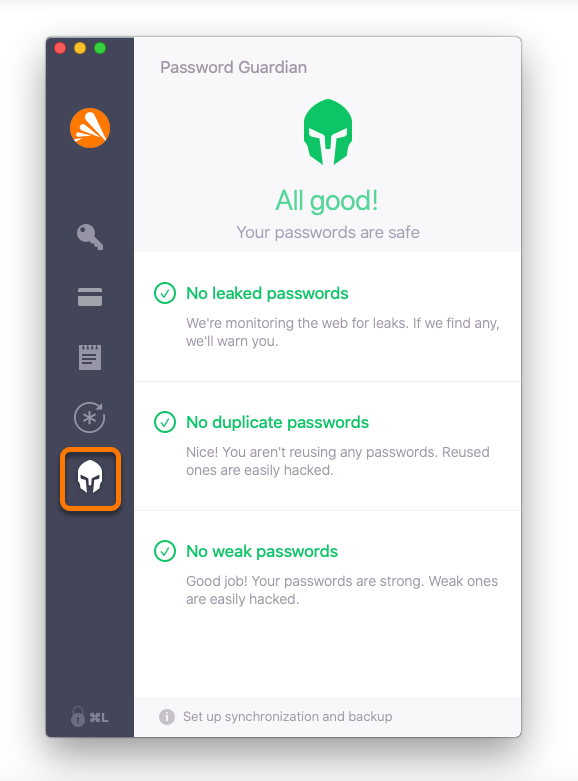
Instrukcje dotyczące aktywowania płatnej wersji programu Avast Passwords znajdują się w następującym artykule:
Korzystanie z rozszerzenia przeglądarki
Po zainstalowaniu rozszerzenia przeglądarki Avast Passwords na pasku narzędzi przeglądarki widoczna jest ikona klucza ![]() .
.
Gdy otworzysz stronę internetową, kliknij ikonę klucza ![]() , aby uzyskać dostęp do następujących opcji:
, aby uzyskać dostęp do następujących opcji:
- Szczegóły konta: jeśli w programie Avast Passwords są przechowywane dane logowania do strony internetowej, na której aktualnie się znajdujesz, w górnej części panelu Avast Passwords pojawi się kafelek konta. Najedź kursorem na ten kafelek, a następnie kliknij opcję Szczegóły, aby wyświetlić nazwę użytkownika i hasło. Kliknij ikonę oka, aby wyświetlić hasło.
- Wypełniaj automatycznie: zaznacz tę opcję, aby umożliwić programowi Avast Passwords automatyczne wypełnianie danych logowania w oparciu o konta, które są przechowywane w magazynie Avast Passwords.
- Zapisuj automatycznie: zaznacz tę opcję, aby umożliwić programowi Avast Passwords automatyczne zapisywanie danych konta na tej stronie internetowej, jeśli nie zostały one jeszcze zapisane w magazynie Avast Passwords.
- Generator losowych haseł: Kliknij Generuj, aby utworzyć bezpieczne hasło, które można skopiować i wkleić.
- Blokada Avast Passwords: blokuje Twój magazyn haseł.
- Otwórz aplikację: otwiera aplikację Avast Passwords.

Po otwarciu strony internetowej, w przypadku której dane logowania do konta zostały już zapisane w programie Avast Passwords, obok nazwy użytkownika wyświetlana jest ikona klucza ![]() . Jeśli masz więcej niż jedno konto powiązane z tą samą stroną internetową, kliknij ikonę klucza
. Jeśli masz więcej niż jedno konto powiązane z tą samą stroną internetową, kliknij ikonę klucza ![]() obok nazwy użytkownika, aby przełączyć się między kontami.
obok nazwy użytkownika, aby przełączyć się między kontami.
![]()
Importowanie haseł
Jeśli chcesz zaimportować hasła z innych przeglądarek lub menedżerów haseł, a krok ten został pominięty podczas wstępnej konfiguracji, wykonaj następujące czynności:
- Otwórz Avast Passwords i upewnij się, że okno aplikacji jest aktywne.
- Kliknij Avast Passwords w lewym górnym rogu paska menu i wybierz opcję Preferencje.

- Wybierz kartę Import, a następnie kliknij ikonę przeglądarki lub innego menedżera haseł, aby rozpocząć importowanie danych.

- Postępuj zgodnie z wyświetlanymi instrukcjami, aby zakończyć proces importowania.
Możesz również zaimportować dane za pomocą pliku JSON, wykonując poniższe kroki:
- Kliknij Avast Passwords w lewym górnym rogu paska menu i kolejno wybierz opcje Import / Eksport ▸ Importuj z JSON....

- Postępuj zgodnie z wyświetlanymi instrukcjami, aby zakończyć proces importowania.
Konfigurowanie procesu synchronizacji i tworzenia kopii zapasowych
Aby ułatwić sobie uzyskiwanie dostępu do kont internetowych, można zsynchronizować dane przechowywane w Avast Passwords na wszystkich urządzeniach, na których zalogowano się na Konto Avast. Aby uzyskać więcej informacji, przeczytaj następujący artykuł:
Dostosowywanie ustawień programu Passwords
Aby zarządzać ustawieniami programu Avast Passwords:
- Kliknij Avast Passwords w lewym górnym rogu paska menu i wybierz opcję Preferencje.

- Wybierz daną kartę w panelu menu, aby skonfigurować następujące ustawienia:
- Bezpieczeństwo: umożliwia zmianę hasła głównego lub ustawień blokowania aplikacji.
- Przeglądarka: umożliwia zainstalowanie rozszerzenia przeglądarki Avast Passwords w przeglądarkach internetowych.
- Synchronizacja i kopia zapasowa: umożliwia zsynchronizowanie danych przechowywanych w programie Avast Passwords na wszystkich urządzeniach.
- Ogólne: umożliwia zarządzanie sposobem działania aplikacji.
- Importuj: umożliwia zaimportowanie danych logowania z przeglądarek i innych menedżerów haseł.
- Aktywuj: umożliwia dokonanie aktualizacji do wersji Avast Passwords Premium.

- Avast Passwords 2.x
- Avast Premium Security 14.x dla komputerów Mac
- Avast Security 14.x dla komputerów Mac
- Apple macOS 12.x (Monterey)
- Apple macOS 11.x (Big Sur)
- Apple macOS 10.15.x (Catalina)
- Apple macOS 10.14.x (Mojave)
- Apple macOS 10.13.x (High Sierra)
- Apple macOS 10.12.x (Sierra)
- Apple Mac OS X 10.11.x (El Capitan)
Zaktualizowano dnia: 22.01.2025